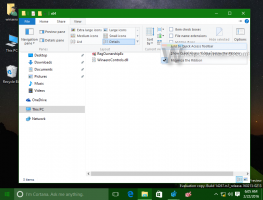Eliminar la pestaña Detalles de las propiedades del archivo en Windows 10
La pestaña Detalles en el cuadro de diálogo de propiedades de archivo del Explorador de archivos muestra propiedades útiles sobre archivos y carpetas. Es un área especial que muestra mucha información útil sobre elementos seleccionados como etiquetas de medios e información EXIF para imágenes. A veces es posible que desee ocultarlo, p. Ej. para evitar que los usuarios vean propiedades adicionales de los archivos almacenados en su PC. Así es como se puede hacer.

La pestaña Detalles en el cuadro de diálogo Propiedades del archivo le permitirá ver los metadatos, la etiqueta multimedia y la información personal del archivo seleccionado. Si no está satisfecho con esta situación, o simplemente no encuentra uso para la pestaña Detalles, puede ocultar la pestaña Detalles con un ajuste de Registro.
Anuncio publicitario
Antes de continuar, asegúrese de que su cuenta de usuario Privilegios administrativos. Ahora, siga las instrucciones a continuación.
Antes de continuar, asegúrese de que su cuenta de usuario Privilegios administrativos. Ahora, siga las instrucciones a continuación.
Para eliminar la pestaña Detalles de Propiedades de archivo en Windows 10, Haz lo siguiente.
- Descargue el siguiente archivo ZIP: Descargar archivo ZIP.
- Extrae su contenido a cualquier carpeta. Puede colocar los archivos directamente en el escritorio.
- Desbloquea los archivos.
- Haga doble clic en el Eliminar la pestaña Detalles de Properties.reg archivo para fusionarlo.

- Para restaurar la pestaña Detalles, use el archivo provisto Agregar pestaña de detalles a Properties.reg.
¡Estás listo!
A continuación se explica cómo hacerlo manualmente.
Como funciona
- Abre el Aplicación del editor del registro.
- Vaya a la siguiente clave de registro.
HKEY_CLASSES_ROOT \ * \ shellex \ PropertySheetHandlers
Vea cómo ir a una clave de registro con un clic.
- Haga clic derecho en el {883373C3-BF89-11D1-BE35-080036B11A03} subclave y seleccione Exportar... desde el menú contextual. Guárdelo en un archivo REG usando el siguiente cuadro de diálogo.
- Borrar el {883373C3-BF89-11D1-BE35-080036B11A03} sub-clave.

- La pestaña Detalles ahora se elimina del cuadro de diálogo Propiedades del archivo.

- Para restaurar la pestaña Detalles, haga doble clic en el archivo REG que creó al exportar la subclave mencionada.
Eso es todo.
Artículos de interés:
- Agregar más detalles a la información sobre herramientas de acceso directo en Windows 10
- Cómo habilitar el panel de detalles en Windows 10
- Agregar menú contextual del panel de detalles en Windows 10